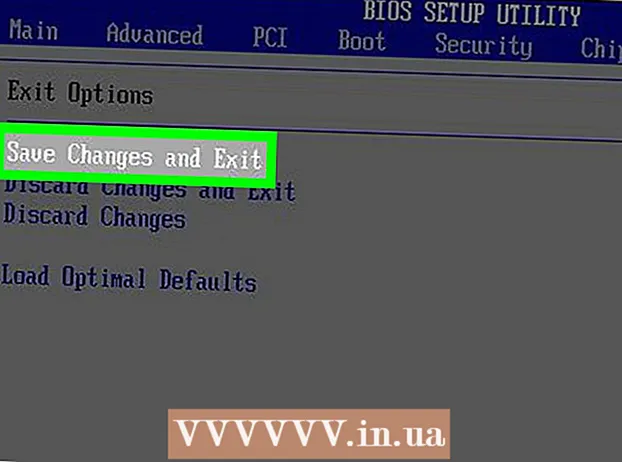Аўтар:
Lewis Jackson
Дата Стварэння:
6 Травень 2021
Дата Абнаўлення:
1 Ліпень 2024

Задаволены
Гэты wikiHow вучыць, як выходзіць з уліковага запісу электроннай пошты ў дадатку Mail на iPhone.
Крокі
Адкрыйце налады iPhone. Дадатак мае шэры значок шасцярні, размешчаны на галоўным экране.
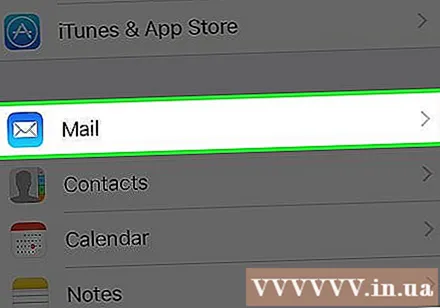
Пракруціце ўніз і націсніце Пошта. Параметры ёсць у наборы прыкладанняў Тэлефон (Тэлефон), Паведамленні (Паведамленне) і FaceTime.
Націсніце на опцыю Рахункі (Уліковыя запісы) знаходзіцца ўверсе старонкі пошты.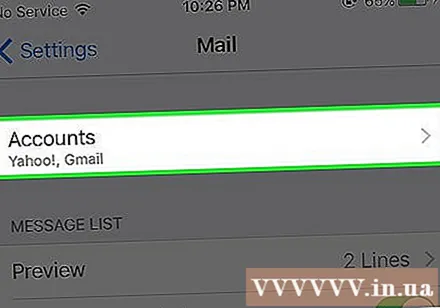
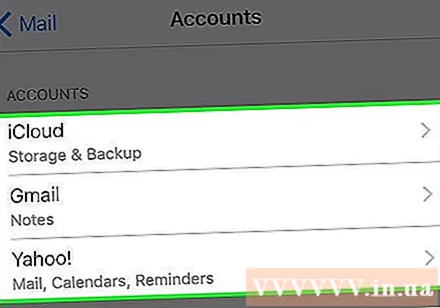
Націсніце ўліковы запіс. Па змаўчанні будуць варыянты icloudАкрамя таго, ёсць іншыя пастаўшчыкі электроннай пошты, якіх вы дадалі ў пошту.- Вы можаце бачыць, напрыклад Gmail альбо Yahoo! тут.
Правядзіце пераключальнік побач з опцыяй Пошта налева. Гэта кнопка стане белай. Інфармацыя для абранага ўліковага запісу электроннай пошты выдаляецца з праграмы Mail, па сутнасці выходзячы з гэтага ўліковага запісу.
- Вы таксама можаце націснуць Выдаліць уліковы запіс (Выдаліць уліковы запіс) унізе любой старонкі ўліковага запісу электроннай пошты (акрамя iCloud), каб цалкам выдаліць уліковы запіс з праграмы Mail.

Націсніце кнопку Назад у левым верхнім куце экрана.
Адключыце астатнія ўліковыя запісы электроннай пошты. Пасля адключэння апошняга ўліковага запісу электроннай пошты вы цалкам выйдзеце з праграмы Mail, пакуль не ўключыце хаця б адзін уліковы запіс. рэклама
Парада
- Вы можаце ўключыць уліковы запіс электроннай пошты, перайшоўшы на экран "Уліковыя запісы", націснуўшы любую ўліковы запіс электроннай пошты і правёўшы пераключальнік. Пошта Павярніце направа.
Папярэджанне
- Пасля адключэння ўсіх уліковых запісаў у дадатку Mail вы больш не будзеце атрымліваць апавяшчэнні па электроннай пошце.